Jak povolit nebo zakázat kontrolu pravopisu v systému Android

Takže každý ví, že jejich upřednostňovaná klávesnice na Android má autokorporaci, ale víte, že Android má také vestavěnou kontrolu pravopisu? Pokud se opravdu snažíte zdvojnásobit pravopis - nebo dokonce se zbavit autokorekce úplně - toto je nastavení, které pravděpodobně budete chtít povolit.
Kontrola pravopisu vs. Autocorrect
SOUVISEJÍCÍ: Nejlepší klávesové aplikace pro Android
Jedna z prvních věcí, které jste si pravděpodobně zajímali, je kontrola pravopisu odlišná od autokorku. Je to opravdu velmi jednoduché: autokorrect automaticky opraví (představte si, že) sporný text na něco, co se alespoň poněkud podobá souvislému slovu (což je někdy nepříjemné). Kontrola pravopisu na druhou stranu poskytne pouze seznam navržených možností - nebude to nic automaticky měnit.
Věc je, že pokud používáte oba současně, mohou se věci trochu otravovat, zejména pokud Používáte slang nebo nějakou jinou technicky nesprávnou skromnost. Ale stačí se s ní hrát a najít to, co funguje nejlépe pro způsob používání telefonu.
Jak povolit kontrolu pravopisu Android
Toto nastavení by mělo existovat ve většině moderních verzích Androidu, avšak v závislosti na vašem může být na mírně odlišném místě nebo pod trochu jiným názvem. Například Android Android volá toto nastavení "Kontrola pravopisu", zatímco systém Android od společnosti Samsung nazývá "Korekce pravopisu." Samozřejmě to museli změnit.
Nejdříve vysuňte upozorňovací odstín a klepněte na ikonu ozubeného kola

Odtud můžete procházet jazyky a vstupy. V zařízeních Samsung Galaxy se to nachází v nabídce Obecné řízení; na platformě Android Oreo je v systému.
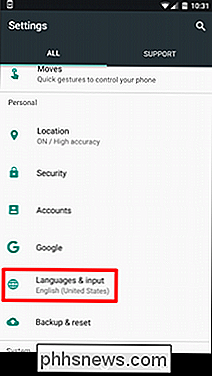
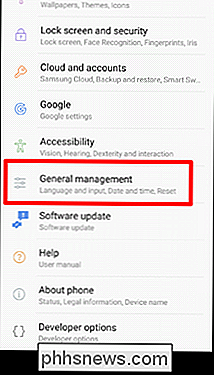
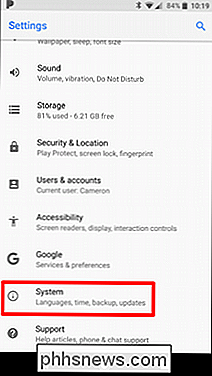
V nabídce Jazyky a vstupy najděte možnost Kontrola pravopisu. Opět se na telefonech Samsung Galaxy to nazývá korekce pravopisu; na Android Oreo, najdete ji na kartě Pokročilé.
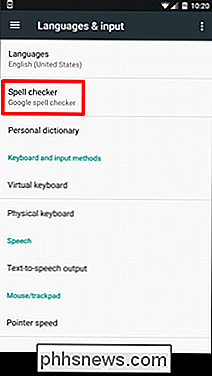
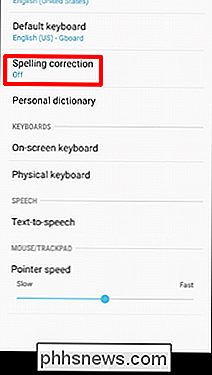
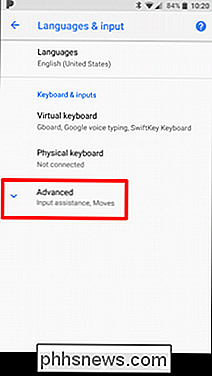
V tomto okamžiku je to celkem jednoduché: přesuňte přepínač, abyste povolili nastavení.
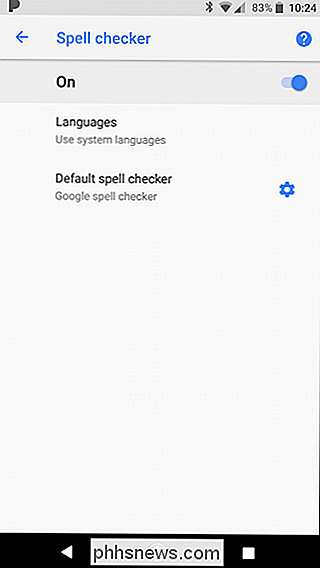
Jakmile je zapnuto, můžete klepnout na slovo s chybným hlášením, dolní seznam navrhovaných náhrad v libovolném textovém poli.
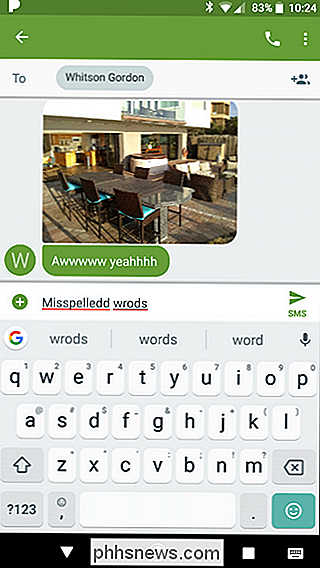


Je bezdrátové nabíjení zpomalené než kabelové nabíjení?
Podívejte, Apple znovu provádí bezdrátové nabíjení s iPhone 8, 8 Plus a X. Jsem rád! Existují však věci, které byste o této technologii měli vědět - například, jak rychle to bude nabíjet telefon. Víte, praktické věci. Například: je bezdrátové nabíjení tak rychlé, jako při pevném nabíjení? Záleží. Rychlost, jak rychle se telefon nabití bezdrátové sítě, závisí na několika proměnných - například na kterou bezdrátovou nabíječku používáte, na který telefon nabíjíte a na tom, s čím se porovnáváte, pokud jde o rychlost nabíjení.

Jak zakázat Aero Peek v systému Windows
Aero Peek je funkce, která byla ve Windows k dispozici již od Windows 7 a ve výchozím nastavení je zapnuta (s výjimkou Windows 8). Umožňuje vám dočasně nahlédnout na plochu za jakýmkoli otevřeným oknem programu. SOUVISEJÍCÍ: Jak provést okamžitý zobrazení Aero Peek v systému Windows Chcete-li používat aplikaci Aero Peek, přesuňte kurzor myši na tlačítko Zobrazit plochu na pravé straně hlavního panelu.



